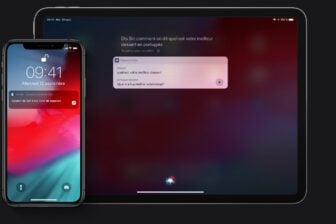Publier des photos personnelles sur la toile sans prêter attention aux informations et autres données personnelles qui peuvent s’y trouver peut réserver de mauvaises surprises. De plus en plus de personnes, heureuses de partager leur joie après avoir réussi à s’être procuré une place de concert, publient une photo de leur ticket.
Seul problème, les informations affichées sur ledit billet, lorsqu’elles ne sont pas dissimulées, sont une véritable aubaine pour des personnes mal intentionnées. Ainsi, des pirates en possession de votre nom et prénom, de la date et du lieu de l’événement, et pire encore, du code-barres servant à valider votre entrée, n’auront aucun mal à créer de faux billets d’entrée, pour leur usage personnel ou pour la revente.
Il suffira d’arriver suffisamment tôt et de faire valider son billet d’entrée avant son propriétaire légitime pour accéder à l’évènement. Le propriétaire original du billet d’entrée quant à lui, se verra refuser l’accès au concert, puisque son billet a déjà été validé.
Pour éviter ce genre de mésaventure, mieux vaut flouter certaines informations avant toute publication en ligne. Si la manipulation se fait sans encombre depuis un PC, elle est également faisable en quelques secondes depuis un smartphone Android ou un iPhone.
1. Télécharger Pixlr
Commencer par télécharger l’application de retouche d’image Pixlr sur votre appareil. Proposée gratuitement, Pixlr permet d’éditer les images de votre smartphone très simplement, en quelques secondes, sans qu’il soit nécessaire d’avoir des connaissances en retouche d’image.
Télécharger Pixlr pour Android (Gratuit)
Télécharger Pixlr pour iPhone (Gratuit)
2. Ouvrez l’image à flouter
Lancez Pixlr et appuyez sur Photos pour sélectionner une image depuis votre pellicule. Accédez aux Pinceaux en appuyant sur l’icône idoine et choisissez l’outil permettant de Pixéliser.
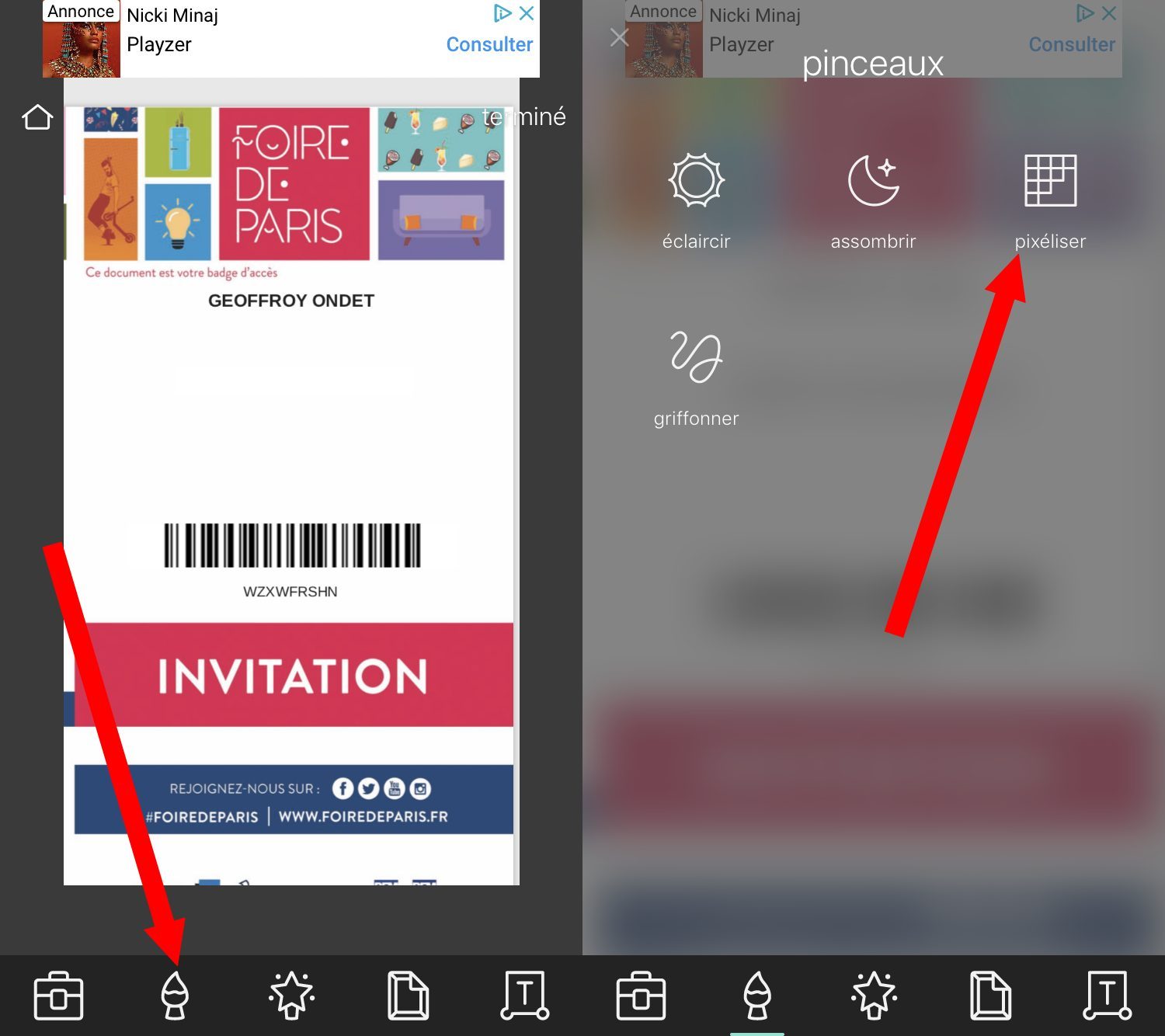
3. Flouter les éléments
Si nécessaire, ajustez la taille de l’outil en déplaçant le curseur dédié. Zoomez à l’aide de deux doigts sur l’élément à dissimuler, et passez votre doigt sur l’élément à flouter. Validez vos modifications en tapotant sur la coche verte.
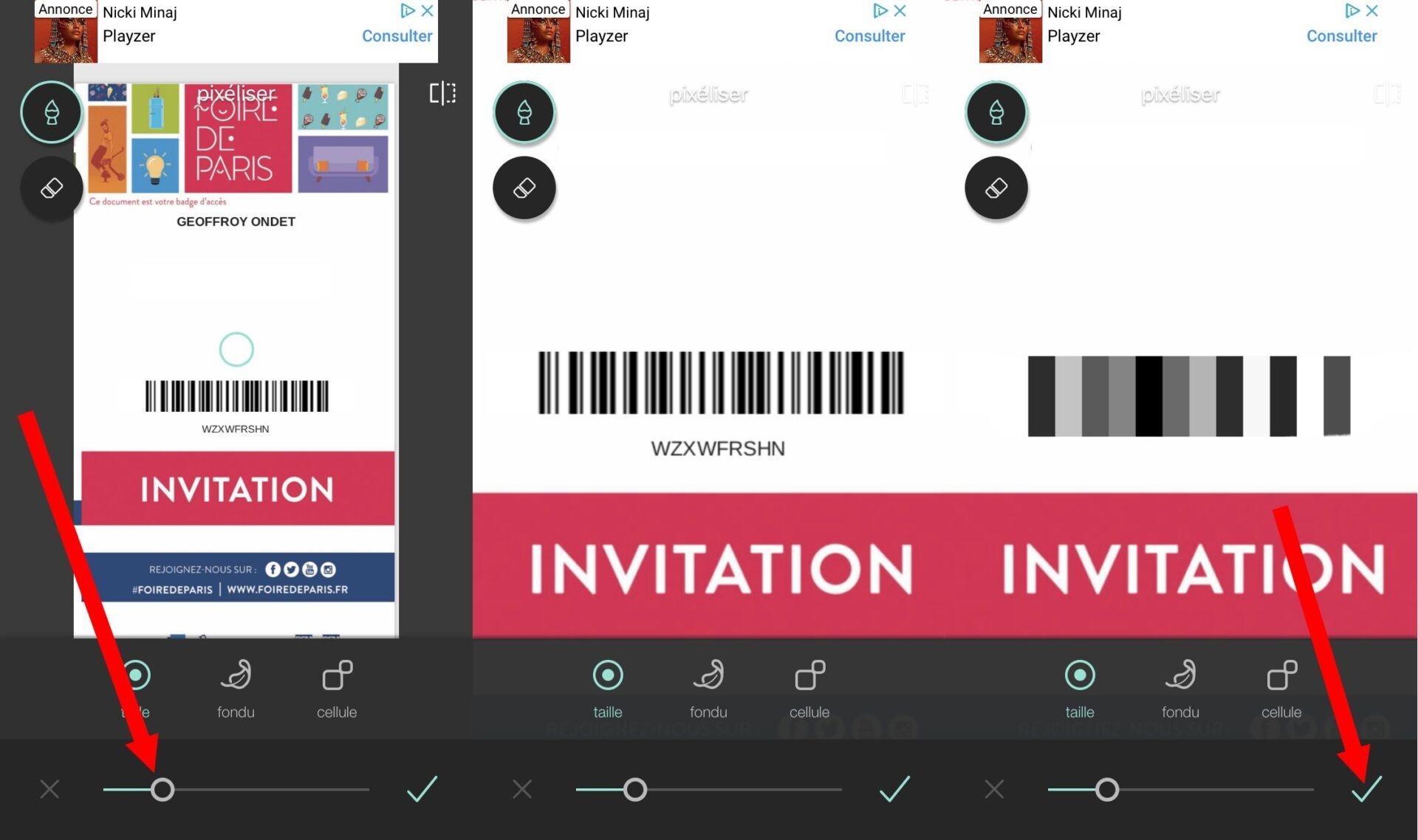
4. Sauvegardez l’image
Une fois les données sensibles cachées, appuyez sur Terminer. Dans le menu qui s’affiche, choisissez d’Enregistrer l’image pour en conserver une copie dans votre pellicule.
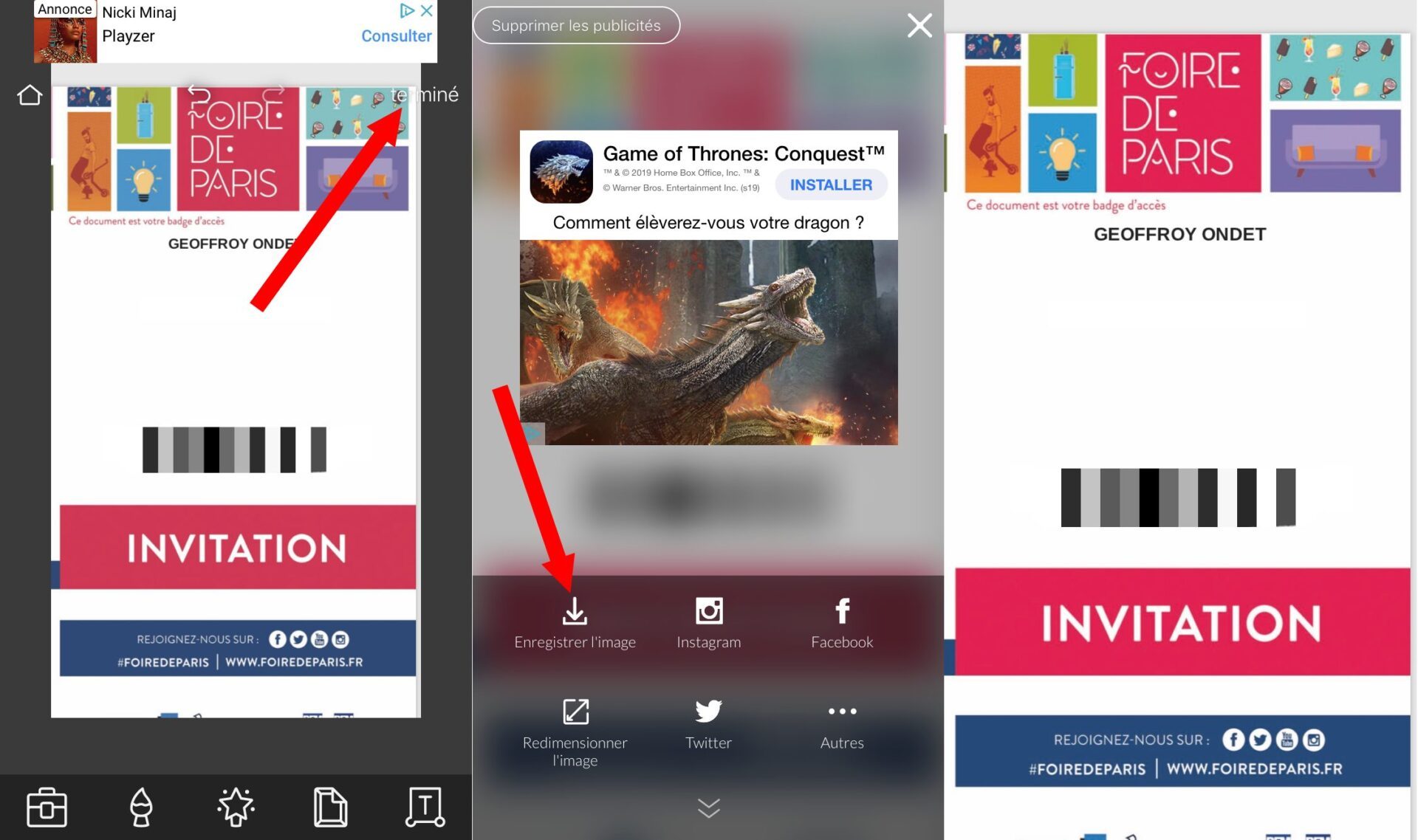
L’image modifiée sera enregistrée en tant que copie sur votre appareil, sans que cela n’affecte l’image originale.
Vous pouvez également choisir de partager directement l’image modifiée sur les réseaux sociaux, Pixlr offrant la possibilité d’envoyer l’image sur Facebook, Twitter et Instagram.
🔴 Pour ne manquer aucune actualité de 01net, suivez-nous sur Google Actualités et WhatsApp.